Windows系统提示“找不到ffmpeg.dll”?安全下载修复指南来了!
- 来源: 金舟软件
- 作者:fangxiaoli
- 时间:2025-07-24 17:45:21

金舟DirectX·DLL一键修复
-
- 一款操作简单的系统修复工具,提供全面扫描、DirectX、运行库、系统DLL、手动修复五大模式,修复在电脑运行过程中,因dll文件异常导致的运行故障问题,提供稳定、可靠的修复服务。无论是常用的办公软件还是热门的游戏,若出现因dll文件缺失导致的报错,只需轻轻一点,我们的工具即可迅速定位并修复问题,让你的软件和游戏重新焕发活力!无需计算机基础,小白用户也能轻松使用,只需几步即可完成修复过程。
-

金舟DirectX·DLL一键修复
-
官方正版
-
纯净安全
-
软件评分:
 AI摘要
AI摘要
遇到“找不到ffmpeg.dll”错误导致软件无法运行?本文提供三种解决方案:最推荐使用金舟DirectX·DLL一键修复工具,一键自动扫描并修复缺失文件,安全便捷;也可尝试系统自带的SFC工具扫描修复;或手动下载dll文件(需注意安全风险)。优先使用专业修复工具,快速解决dll缺失问题,让软件恢复正常运行。
摘要由平台通过智能技术生成在日常使用中,用户经常会遇到"由于找不到ffmpeg.dll"或"ffmpeg.exe无法运行"等错误提示,这通常是由于FFmpeg组件未正确安装或系统环境变量配置不当导致的。本文将针对ffmpeg.dll缺失问题提供多种解决方案,特别推荐使用金舟DirectX·DLL一键修复工具快速解决问题。

一、FFmpeg是什么?为什么ffmpeg.dll会报错?
FFmpeg是一套开源的音视频处理工具库,广泛应用于视频转码、直播推流、音频提取等场景。其核心组件包含ffmpeg.exe(命令行工具)和ffmpeg.dll(动态链接库)。当用户运行剪辑软件、直播工具或游戏等应用程序,需要使用FFmpeg的功能时,就会调用ffmpeg.dll文件。常因系统缺失FFmpeg环境或dll文件损坏,就会出现“找不到ffmpeg.dll”“无法启动程序”等错误提示,导致软件无法运行。
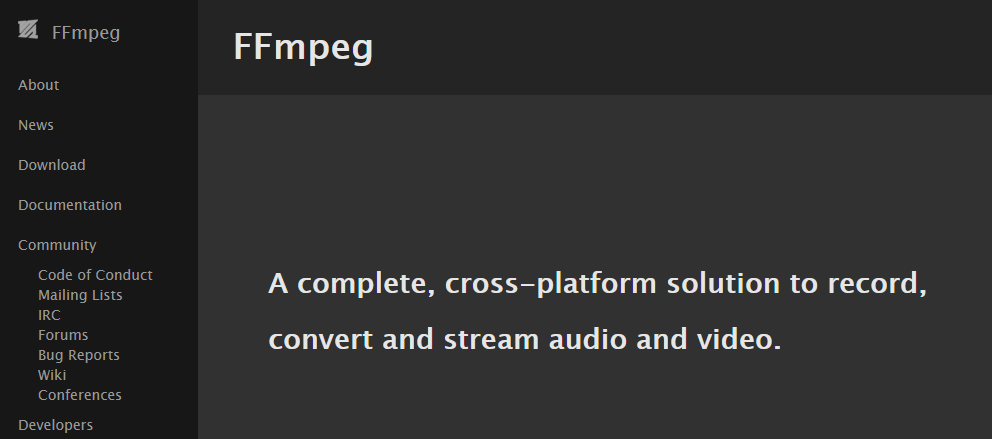
▶电脑为什么会提示“找不到ffmpeg.dll”?主要原因有:
1️⃣软件安装不完整或卸载残留:安装某些依赖FFmpeg的软件时,遗漏复制这个dll文件
2️⃣文件被误删或移动:清理文件时不小心删了它,或某些安全软件误判将其隔离
3️⃣软件版本冲突:不同软件安装的ffmpeg.dll版本不一致,导致某个软件找不到它需要的特定版本
4️⃣系统文件损坏:系统本身出现问题,影响了dll文件的注册或读取
5️⃣病毒或恶意软件破坏:虽然相对少见,但也不能完全排除
二、找不到FFmpeg.dll怎么解决?3种方法详解
面对这个棘手问题,这里提供三种常用方法,其中方法一“金舟DirectX·DLL一键修复”操作最便捷、安全高效,特别适合小白用户。
方法一:首选!使用金舟DirectX·DLL一键修复工具(强烈推荐)
这是目前解决各类DLL文件缺失问题最简单、最安全、最彻底的方式,尤其适合对电脑技术不熟悉的用户。
▶功能亮点:
✅一键智能扫描:自动检测系统中所有缺失或损坏的DLL文件(包括ffmpeg.dll)。
✅海量DLL数据库:内置庞大且经过安全验证的DLL文件库,精准匹配所需版本。
✅傻瓜式操作:全程自动化修复,无需用户具备专业知识,点点鼠标即可完成。
✅高效修复系统问题:不仅能修复ffmpeg.dll,还能一键解决其他常见的DirectX、VC++运行库等系统组件问题。
✅安全可靠无捆绑:修复过程安全透明,不捆绑任何无关软件或插件,放心使用。
▶使用步骤:
第1步:访问金舟软件官网,下载并安装“金舟DirectX·DLL一键修复”工具;
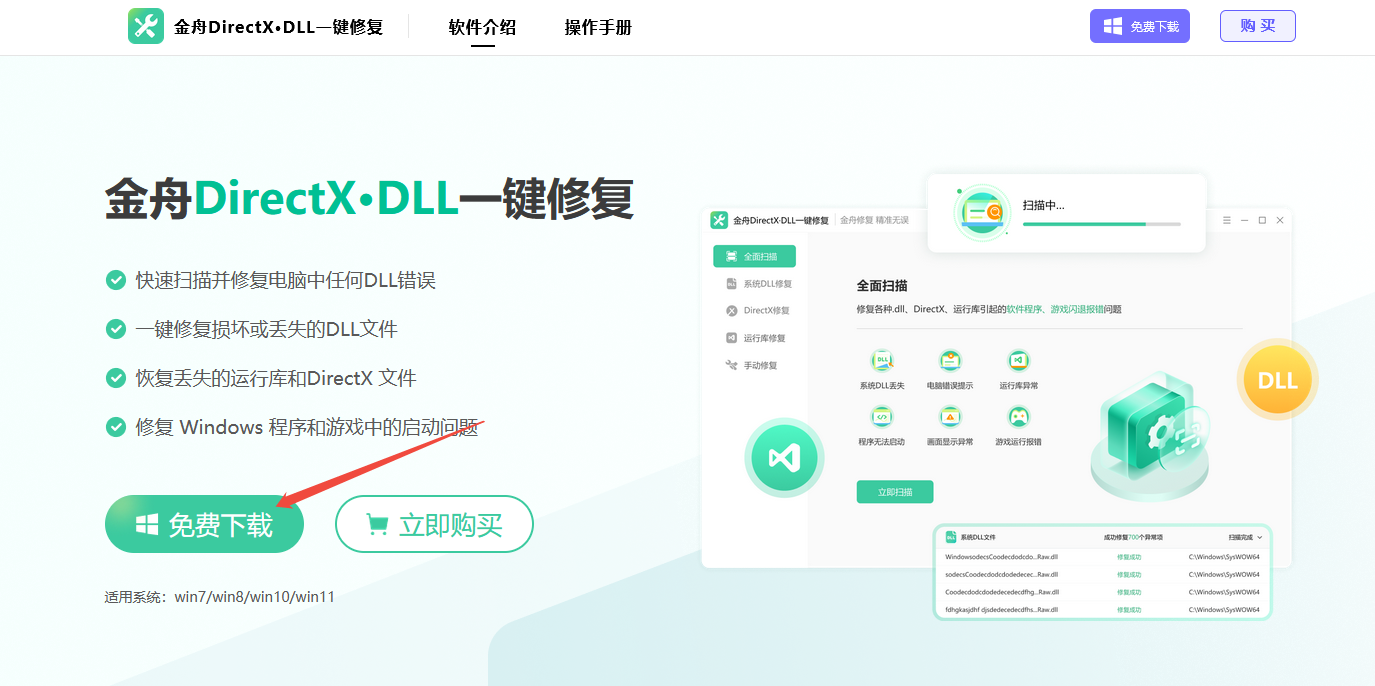
第2步:安装完成后双击打开,软件会自动全面扫描系统缺失或异常的DLL文件。

第3步:扫描完成后,软件会清晰列出并自动勾选检测到的所有问题项,包括缺失的ffmpeg.dll。
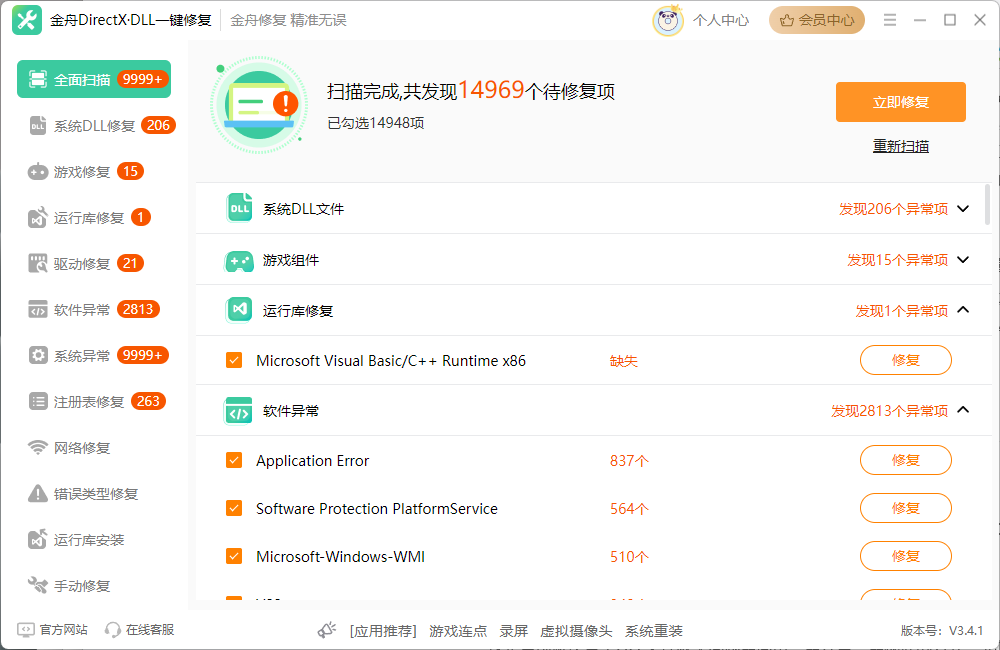
在问题列表中找到“ffmpeg.dll”,点击旁边的“修复”按钮(或直接点击右上方的“立即修复”按钮可一键修复所有缺失的dll)。软件会自动从云端安全数据库下载正确的ffmpeg.dll文件并安装、注册到系统正确位置。
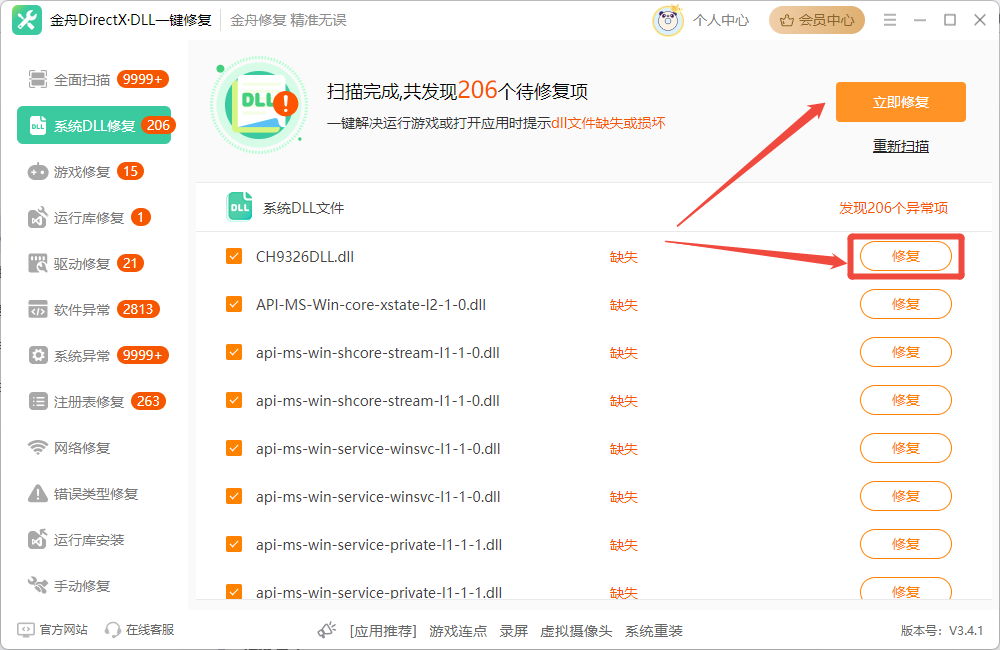
若想单独修复ffmpeg.dll文件,还可选择“手动修复”,输入dll文件名搜索,选择对应版本进行修复即可。
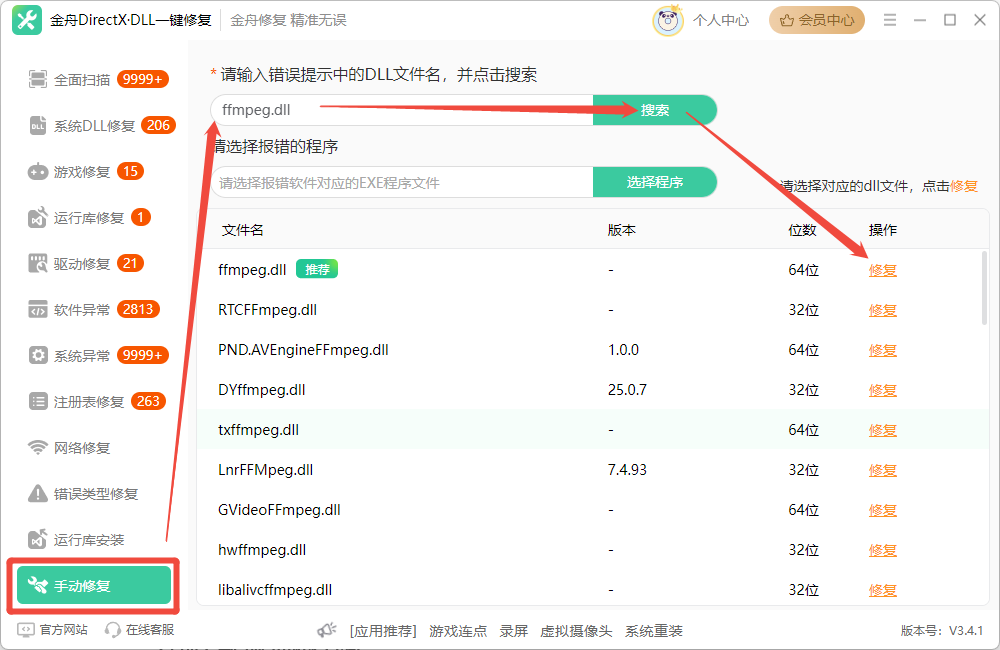
第4步:修复完成后,根据提示重启电脑。再次运行之前报错的软件或程序,ffmpeg.dll缺失问题通常就已解决。
▶优势:使用该工具自动匹配dll文件进行修复,能有效避免手动下载可能带来的版本错误或安全风险。
方法二:利用系统文件检查器(SFC)修复
Windows自带了一个修复工具,可以扫描并修复受保护的系统文件(虽然ffmpeg.dll通常不属于核心系统文件,但值得一试)。
第1步:在任务栏搜索框中输入“cmd”。
第2步:右键点击“命令提示符”,选择“以管理员身份运行”。
第3步:在打开的命令提示符窗口中,输入命令:sfc /scannow 然后按回车键。
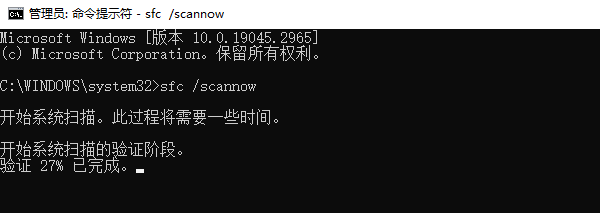
第4步:等待扫描和修复过程完成(可能需要一段时间)。
第5步:完成后重启电脑,检查问题是否解决。
方法三:手动下载ffmpeg.dll文件(需谨慎)
⚠️注意:此方法风险较高,务必选择可信赖的来源! 错误的版本或来源不明的dll文件可能包含恶意软件,导致更严重的安全问题。
第1步:右键点击“此电脑”或“我的电脑”->“属性”,查看是64位(x64)还是32位(x86)操作系统。
第2步:优先考虑软件官方提供的dll文件,或信誉极高的专业技术网站(但仍需自行判断风险)。
第3步:确保下载的ffmpeg.dll版本(32位或64位)与你的系统以及需要它的程序兼容(这通常比较困难)。
第4步:放置dll文件
对于32位程序或32位系统:通常复制到 C:\Windows\System32 目录。
对于64位系统上的64位程序:通常复制到 C:\Windows\System32 目录。
对于64位系统上的32位程序:通常复制到 C:\Windows\SysWOW64 目录。
更推荐的做法:将下载的ffmpeg.dll文件直接复制到报错的那个程序本身的安装目录下(找到该程序的.exe文件所在的文件夹)。
第5步:注册dll文件(可选)
以管理员身份运行命令提示符。
输入:regsvr32 文件完整路径\ffmpeg.dll (例如 regsvr32 C:\Windows\System32\ffmpeg.dll),然后回车。
看到成功提示后重启电脑。
▶重要提示:手动下载安装DLL文件是下策,极易引入兼容性问题或安全风险。强烈建议优先使用方法一(金舟工具)或方法二(系统工具)。
三、关于FFmpeg.dll的常见问题解答(FAQ)
Q:FFmpeg.dll是病毒吗?
A:不一定。FFmpeg.dll本身是合法的开源多媒体库文件。只有当它被放置在异常位置,或者被病毒/恶意软件篡改利用时,安全软件才会报警。从正规途径获取或修复的ffmpeg.dll是安全的。
Q:我直接“Windows安装FFmpeg”能解决这个问题吗?
A:可以,且是推荐做法之一! 如果你需要直接使用ffmpeg.exe命令行工具,或者希望系统层面拥有完整的FFmpeg功能,最好的解决方案就是下载安装官方FFmpeg。安装后,ffmpeg.dll会随其他组件一同正确安装并配置路径。搜索“ffmpeg下载安装”或“windows安装ffmpeg”,按照官方或可靠教程进行安装配置即可。
Q:哪里可以安全下载FFmpeg?
A:务必访问FFmpeg官方网站。选择适合你操作系统的构建版本,避免在其他小网站下载,以防捆绑或篡改。
Q:修复了ffmpeg.dll后,原来的软件就能用了吗?
A:在绝大多数情况下,是的。 修复或放置正确的ffmpeg.dll文件后,依赖它的程序就能找到并加载这个文件,从而正常运行。如果问题依旧,可能是其他dll文件也缺失,或者软件本身有其他问题,这时使用金舟DirectX·DLL一键修复工具进行全面扫描会更有效。
Q:为什么金舟DirectX·DLL一键修复工具更推荐?
A:因为它自动化程度高、安全性好、省时省力。手动处理涉及查找文件、判断版本、放置路径、注册等多个步骤,容易出错且存在安全风险。金舟工具一键扫描修复,极大降低了用户操作门槛和风险,尤其适合非技术用户快速解决问题。
文章小结
遇到“找不到ffmpeg.dll”的错误不必惊慌。理解它是程序运行所需的重要组件后,最安全便捷的解决方案是使用专业的金舟DirectX·DLL一键修复工具(https://www.callmysoft.com/dll),它能智能、高效地解决缺失问题。对于需要完整FFmpeg功能的用户,从官网下载并安装FFmpeg是更彻底的方案。避免随意下载来源不明的dll文件,保障系统安全稳定才是关键。
推荐阅读
腾讯应用宝AndrowsStore.exe提示:缺少libcef.dll文件的解决方法
温馨提示:本文由金舟软件网站编辑出品转载请注明出处,违者必究(部分内容来源于网络,经作者整理后发布,如有侵权,请立刻联系我们处理)
 已复制链接~
已复制链接~





































































































































